Регистрация ККМ онлайн производится через оператора фискальных данных, а снятие с учета ККМ без ФПД производится в УГД
Для регистрации ККМ необходимо произвести вход в зарегистрированный ЛК (личный кабинет) налогоплательщика. Для входа в зарегистрированный ЛК налогоплательщика на главной странице портала нужно нажать на кнопку «Войти» или «Войти с ЭЦП».
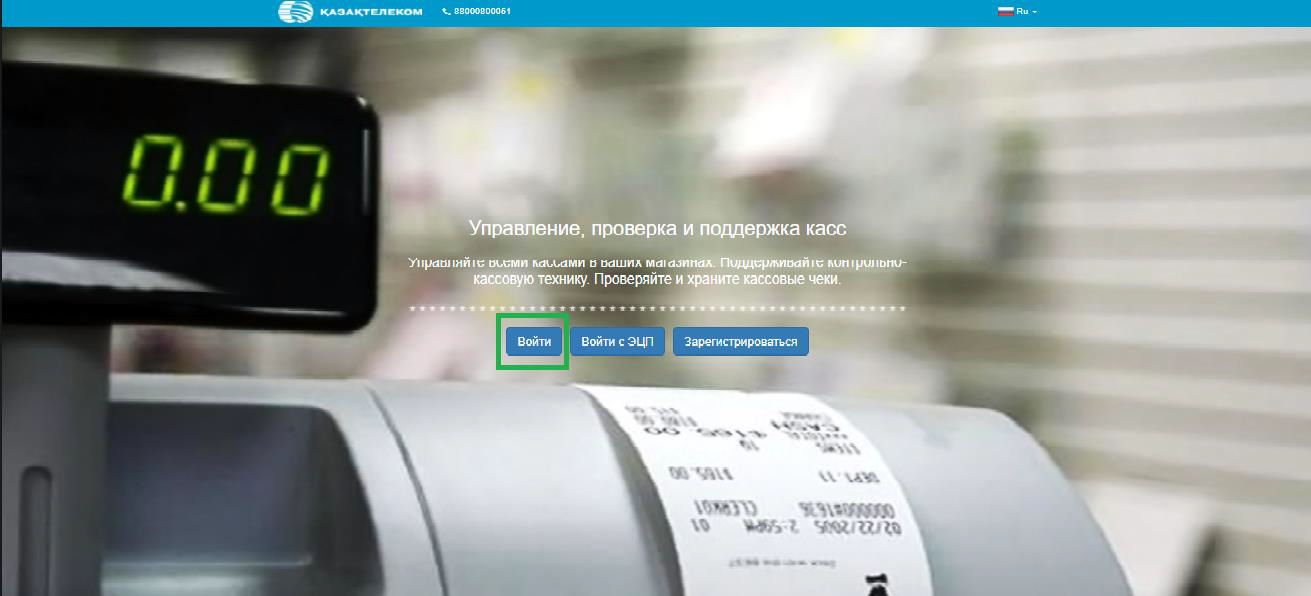
Нажав на кнопку «Войти», в открывшемся небольшом окне нужно заполнить соответствующие поля (Логин и Пароль) и нажать на кнопку «Войти».
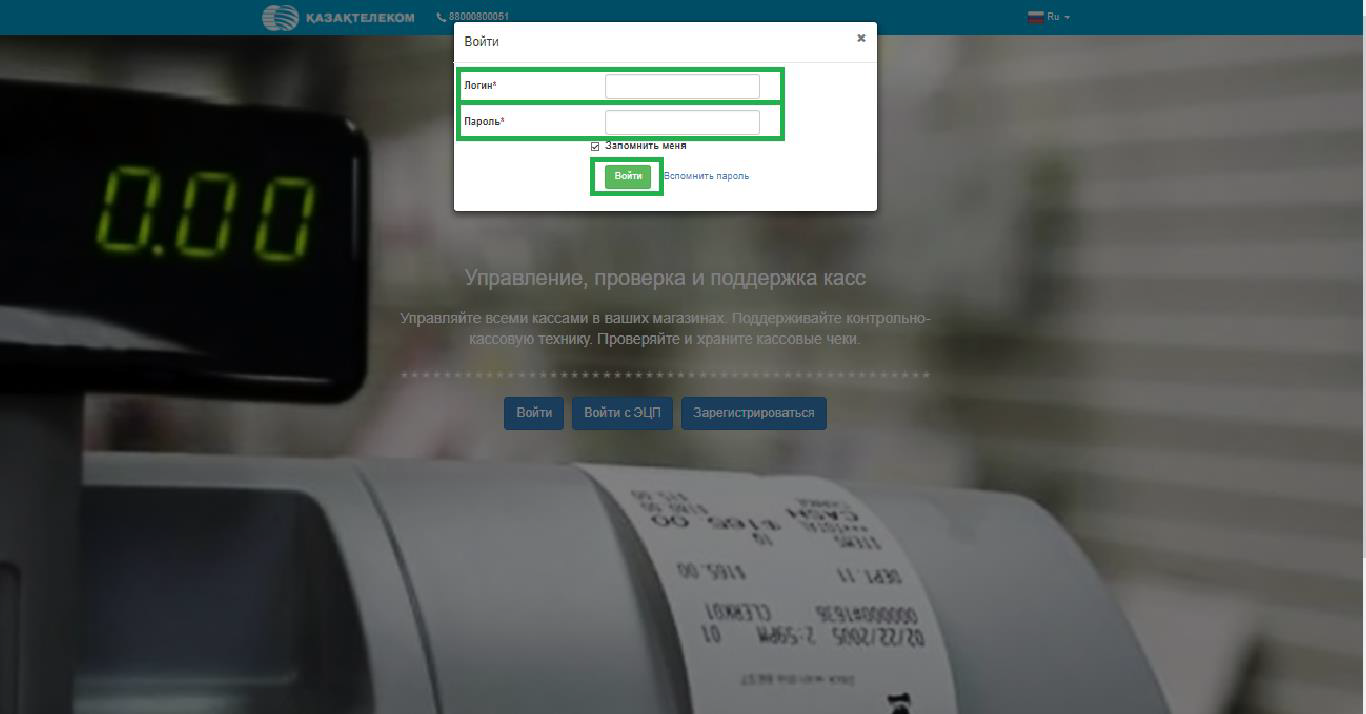
После входа в зарегистрированный ЛК налогоплательщика, по умолчанию откроется страница раздела «Лицевой счет».
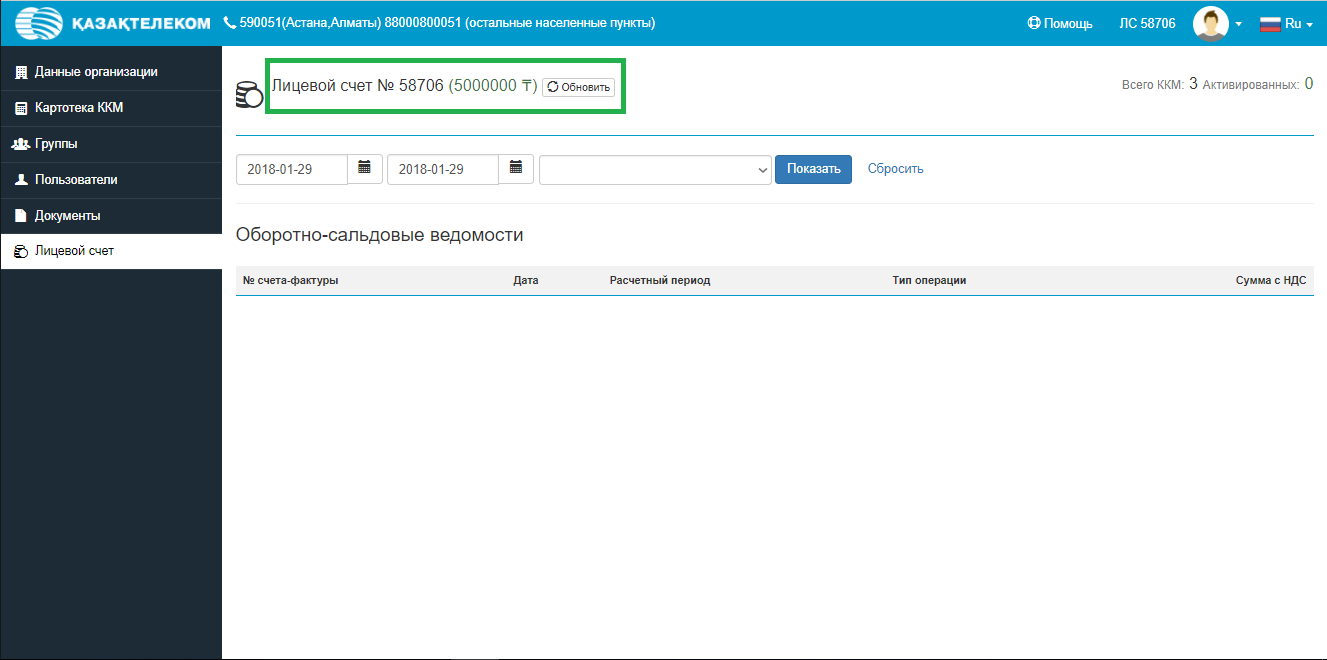
В списке разделов необходимо выбрать раздел «Картотека ККМ». На странице «Картотека ККМ» нужно нажать на кнопку «+Торговая точка».
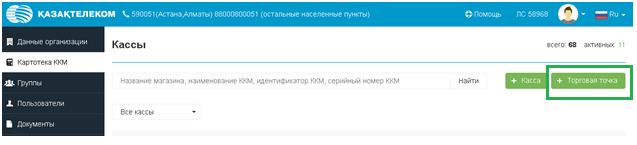
После нажатия кнопки «+Торговая точка» откроется страница добавления торговой точки. На этой странице нужно заполнить все соответствующие данные.

В поле «Населенный пункт» необходимо ввести несколько первых букв названия нужного населенного пункта, из справочника появятся соответствующие значения, необходимо выбрать нужное.
Примечание. Для корректного выбора населенного пункта, разбитого на районы, вводить нужно название района. Например, для выбора района Есиль города Астаны требуется ввести «Есиль», для выбора района имени Казыбек би города Караганды требуется ввести «имени Казыбек Би».
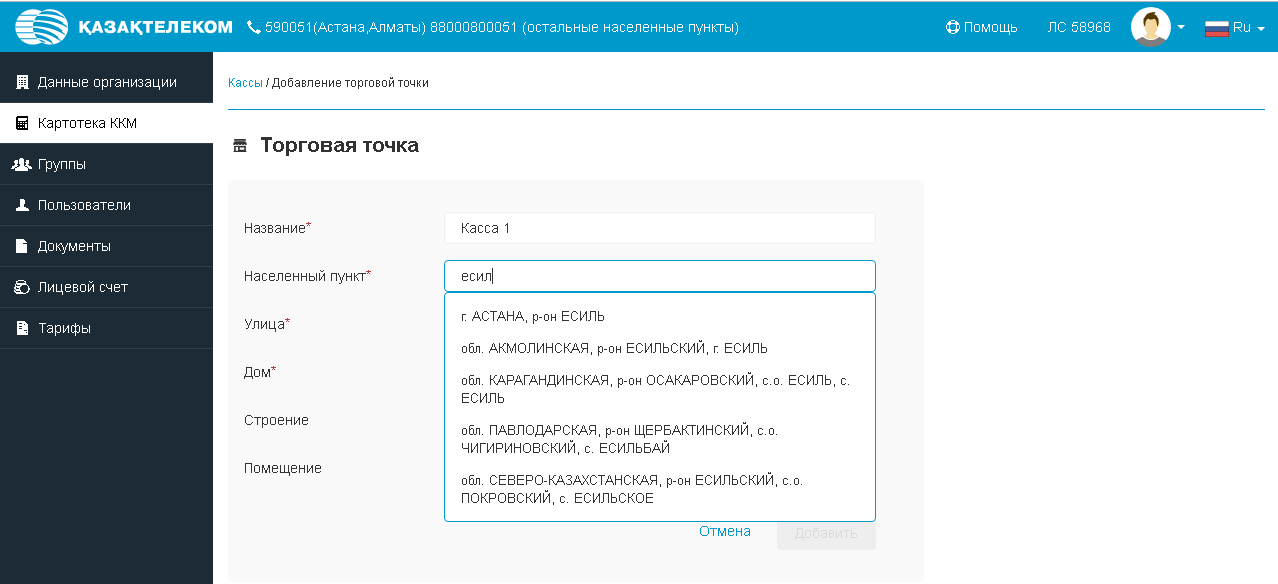
Необходимо заполнить все соответствующие данные и нужно нажать на кнопку «Добавить».
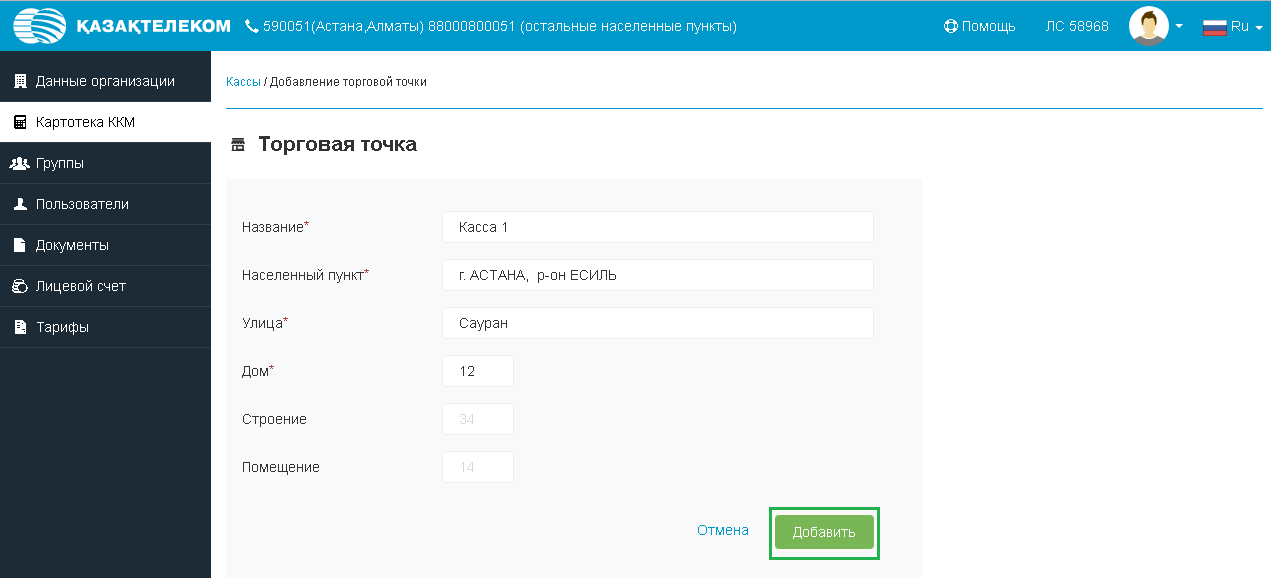
Далее необходимо нажать на кнопку «Добавить», откроется раздел «Картотека ККМ» с сообщением «Торговая точка успешно создана».
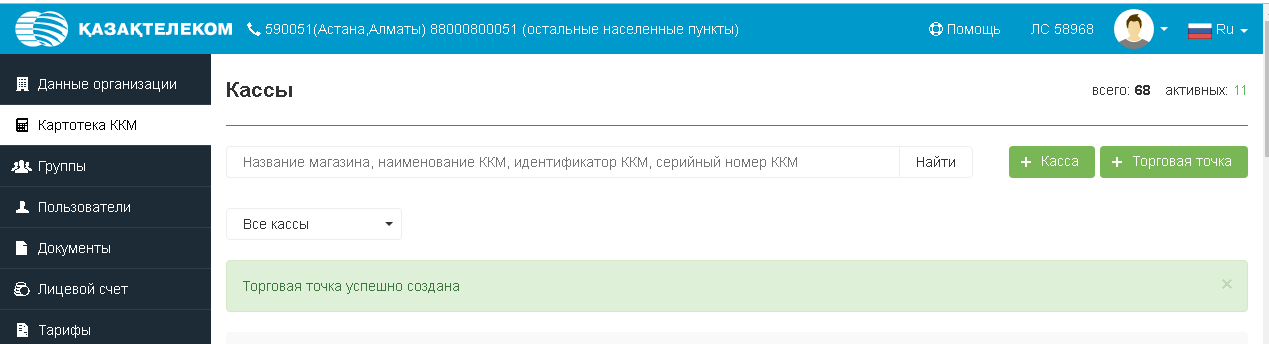
Далее необходимо зарегистрировать кассу. Для этого нажимаем на кнопку «+Касса».
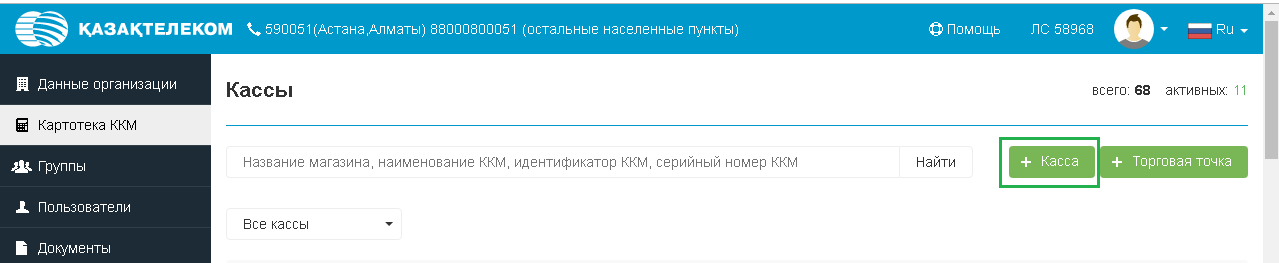
После нажатия кнопки «+Касса» откроется страница добавления кассы. На этой странице нужно заполнить все соответствующие данные.
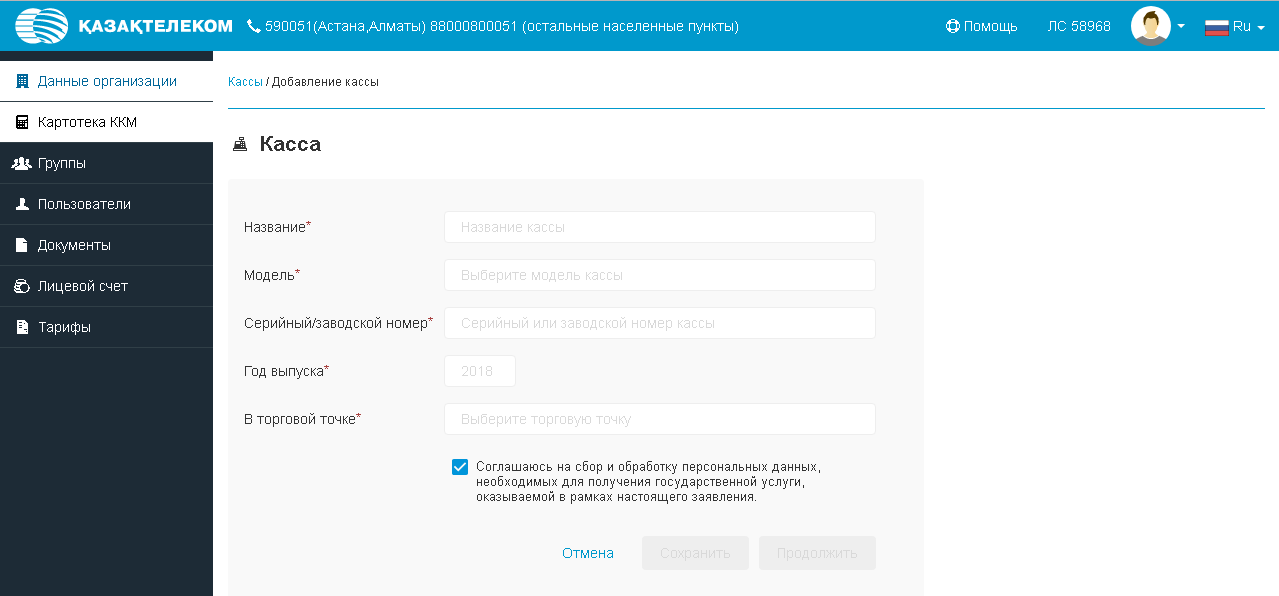
В поле «Название» ввести интуитивно понятное произвольное наименование. Например, Касса 1 или Промтовары.
В поле «Модель» необходимо ввести несколько первых букв нужной модели, из справочника онлайн ККМ появятся соответствующие значения, необходимо выбрать нужное.
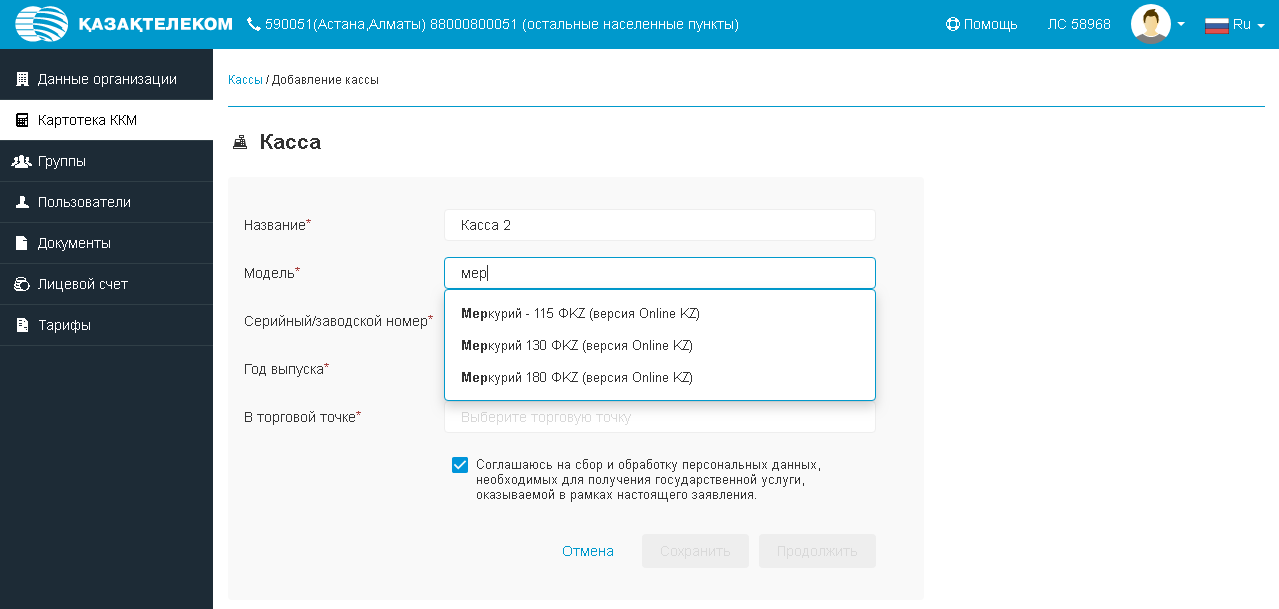
В поле «В торговой точке» необходимо ввести несколько первых букв торговой точки, где будет использоваться ККМ, необходимо выбрать нужное.
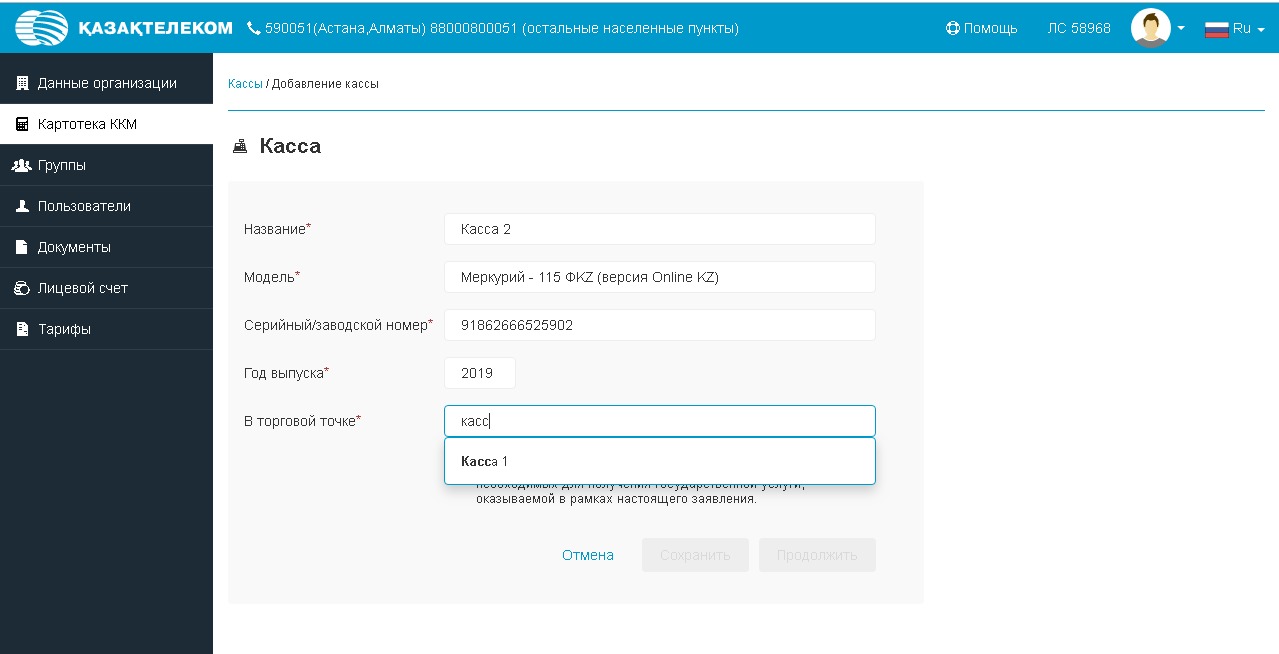
Есть возможность сохранить введенные данные. Для этого нужно нажать на кнопку «Сохранить» после введения данных
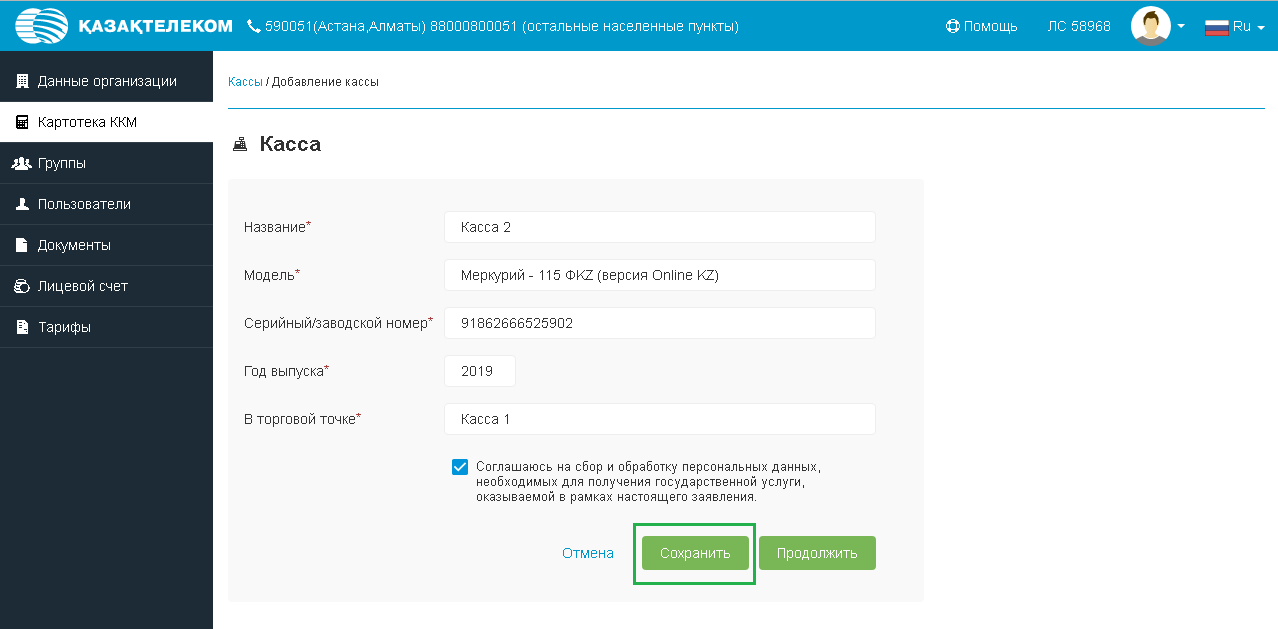
Сохраненную кассу можно увидеть в разделе «Картотека ККМ». Здесь же можно продолжить регистрацию.

Для продолжения регистрации кассы необходимо нажать на кнопку «Продолжить».
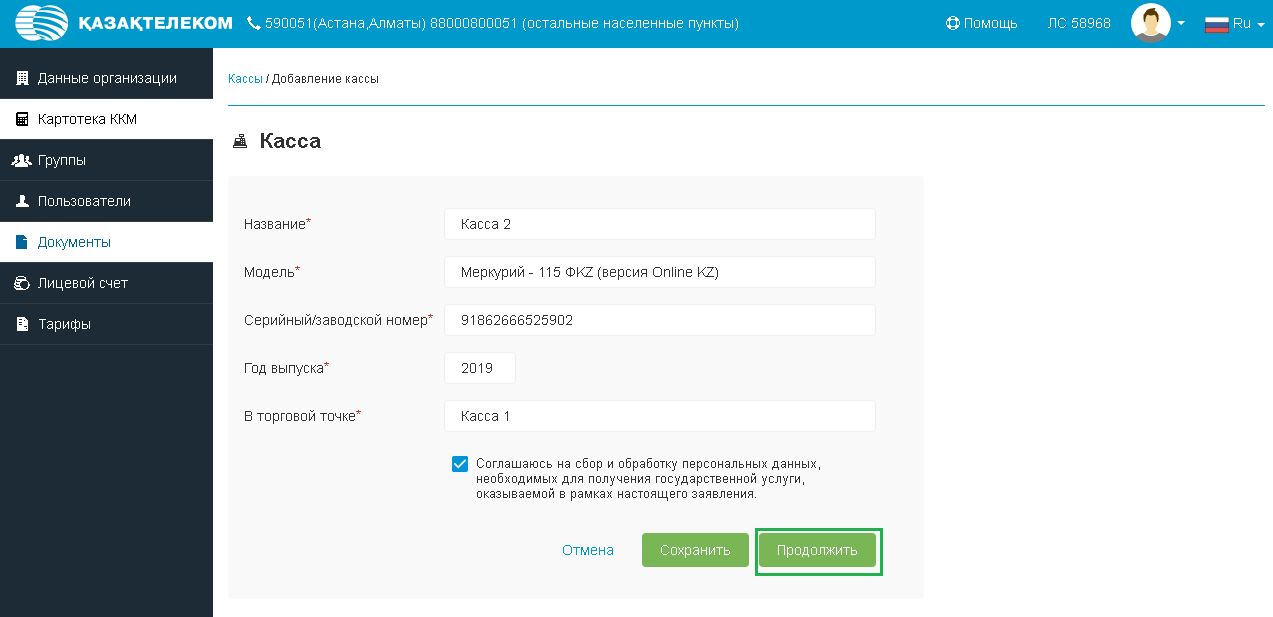
Далее открывается режим проверки введенных данных в Комитете государственных доходов Министерства финансов Республики Казахстан. В случае успешной проверки появляется сообщение «Все данные ККМ сохранены. В любой момент вы можете вернуться к регистрации, открыв сохраненную ККМ». Для продолжения регистрации следует нажать «Подписать»
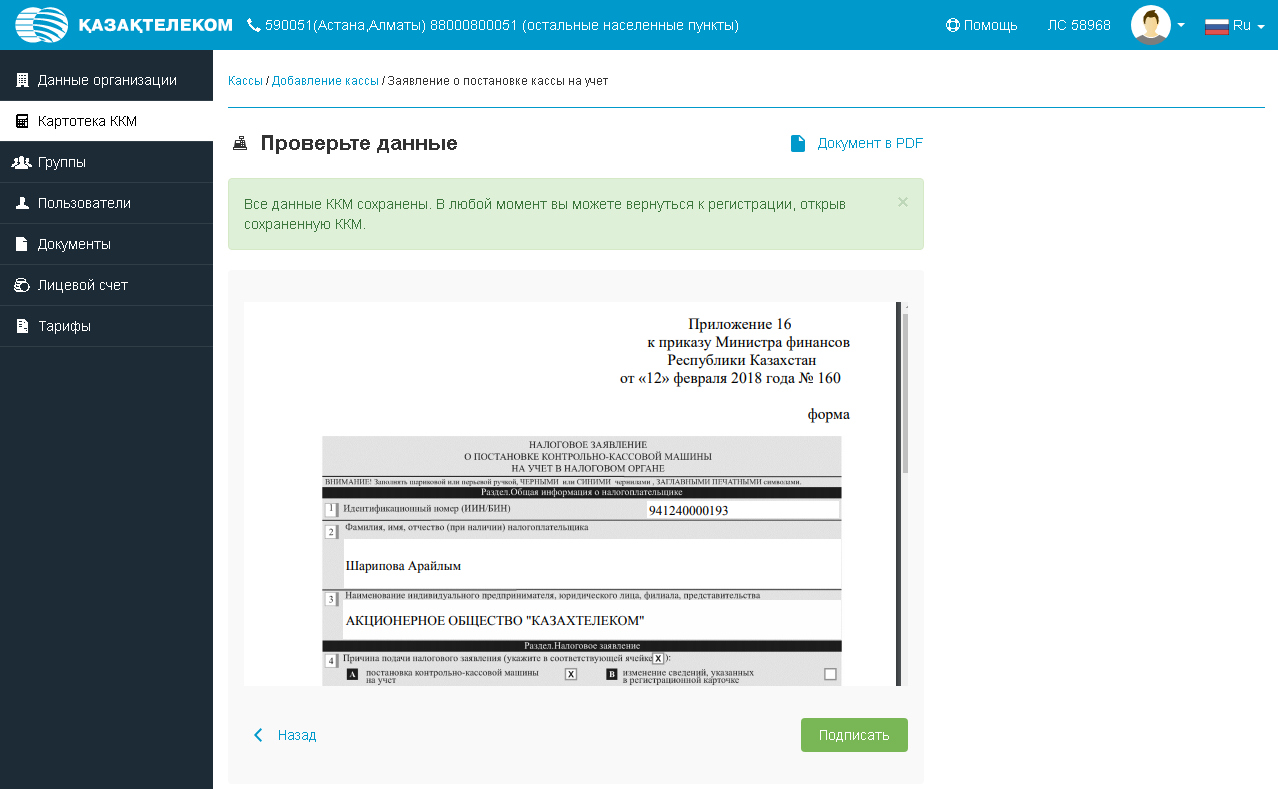
После нажатия на кнопку «Подписать» откроется небольшое окно «Формирование подписи».
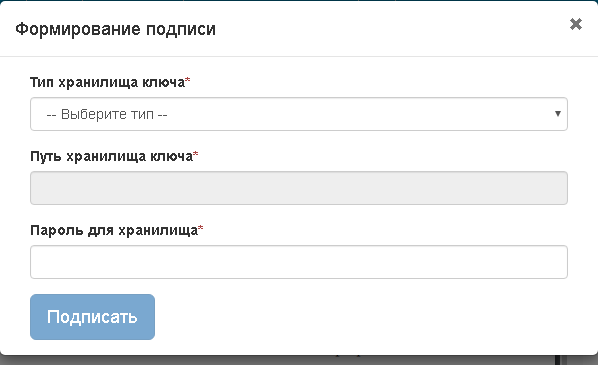
Нажав на комбобокс в открывшемся списке нужно выбрать тип хранилища ключа. Для примера выбираем тип «Ваш компьютер».
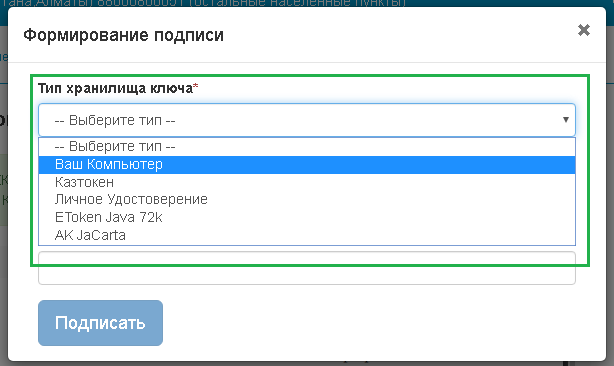
Выбрав тип хранилища ключа «Ваш компьютер», откроется окно, в котором нужно выбрать сертификат для подписания.
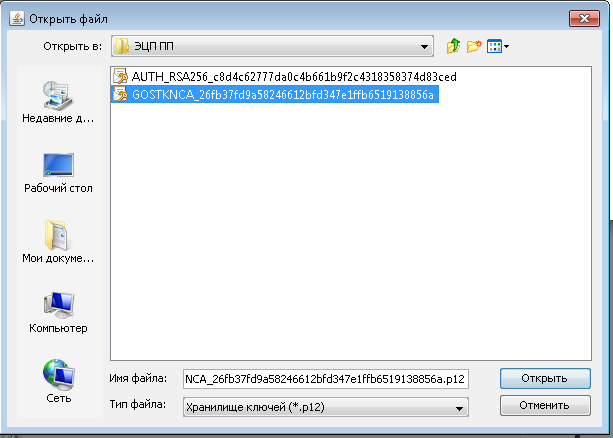
Выбрав в поле «Тип хранилища ключа» сертификат для подписи, автоматически отобразится поле «Путь хранилища ключа».
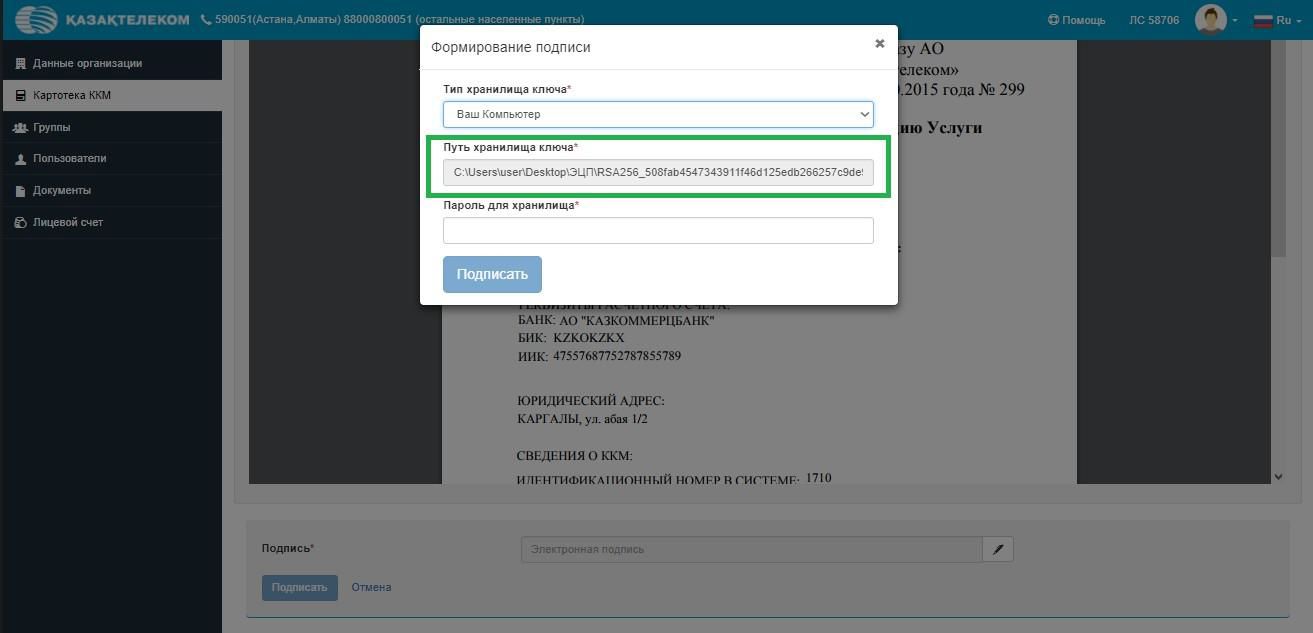
Поле «Пароль для хранилища» нужно заполнить вручную.
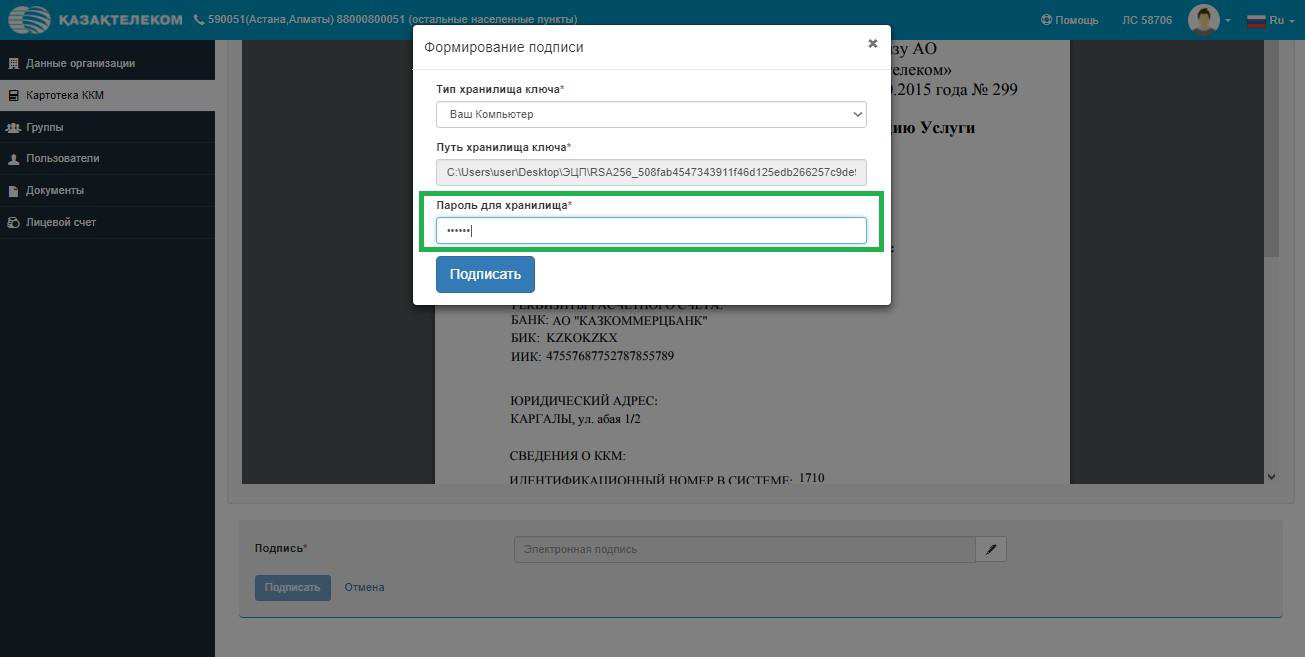
Заполнив все соответствующие поля, в окне «Формирование подписи» нужно нажать на кнопку «Подписать».
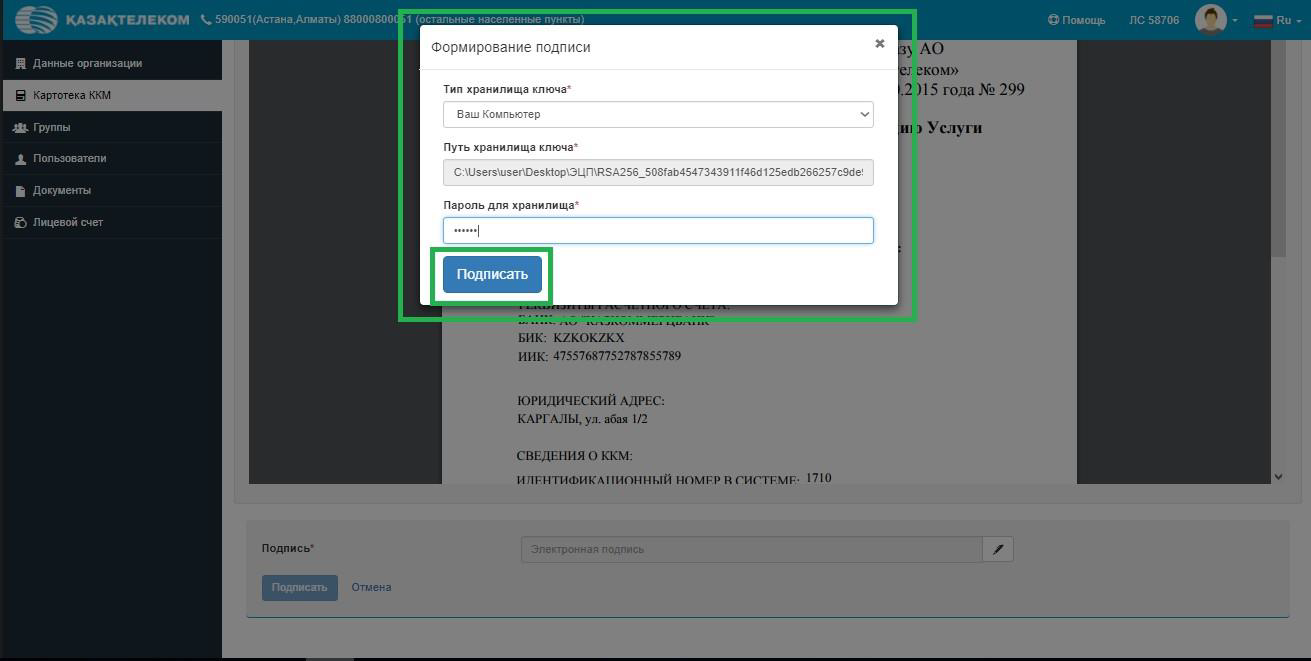
Далее окно «Формирование подписи» закроется, и на странице «Картотека ККМ» появится сообщение «Касса успешно зарегистрирована».
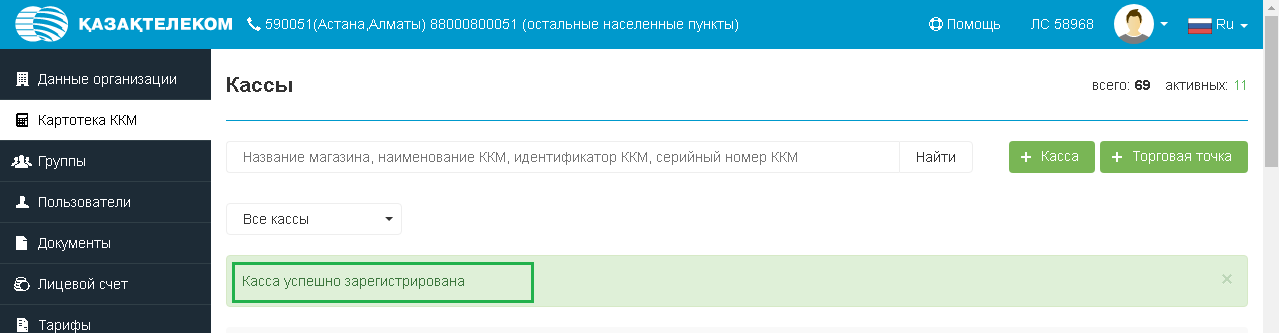
Также будет отображаться торговая точка, к которой привязана ККМ.

Перерегистрация ККМ
Для перерегистрации ККМ необходимо в разделе «Картотека ККМ» нажать на кнопку настроек ККМ.Примечание. Перед проведением процедуры перерегистрации требуется:
1) Создать торговую точку с новым адресом, если таковая еще не создана.
2) Закрыть смену на ККМ той датой, которой производится перерегистрация. При этом ККМ не должна находиться в автономном режиме.
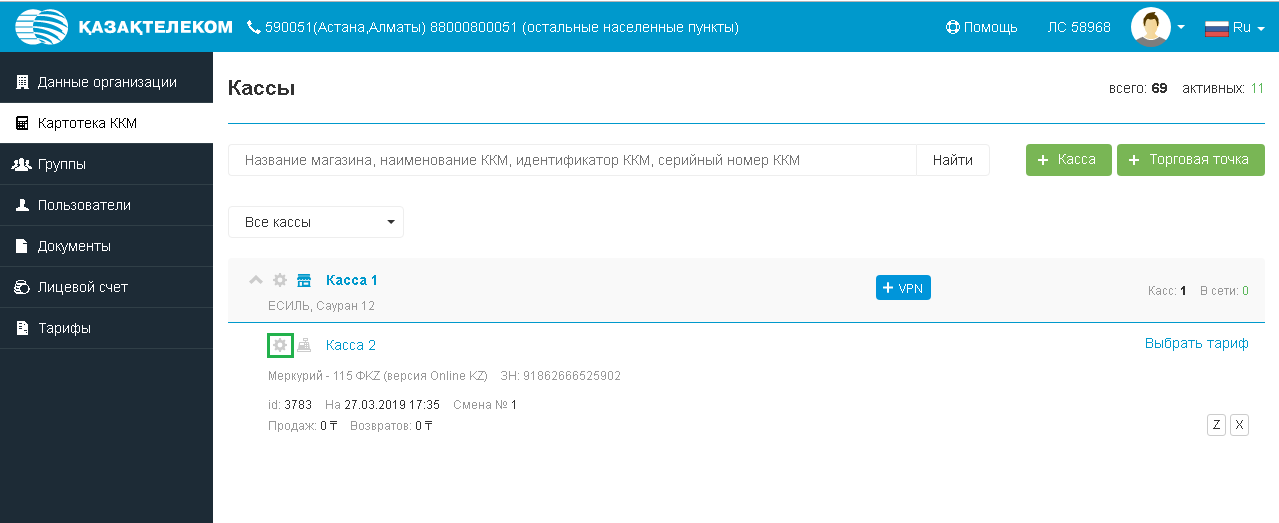
Откроется окно настроек ККМ, где необходимо в списке действий над ККМ выбрать «Перерегистрировать».
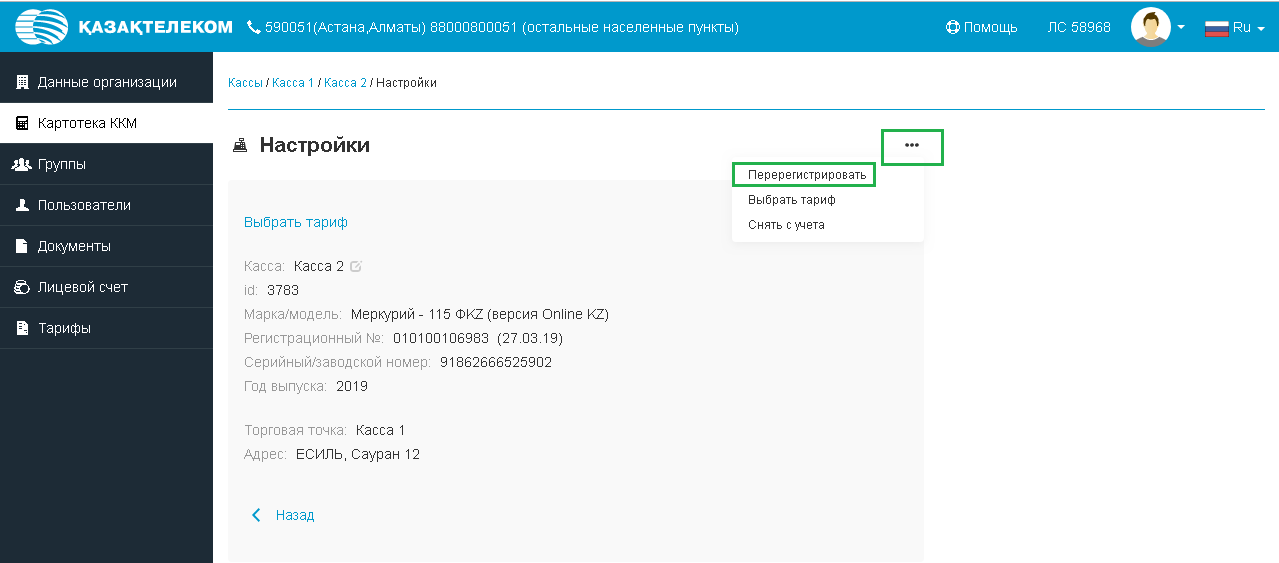
Откроется окно перерегистрации, где указаны все сведения по ККМ.
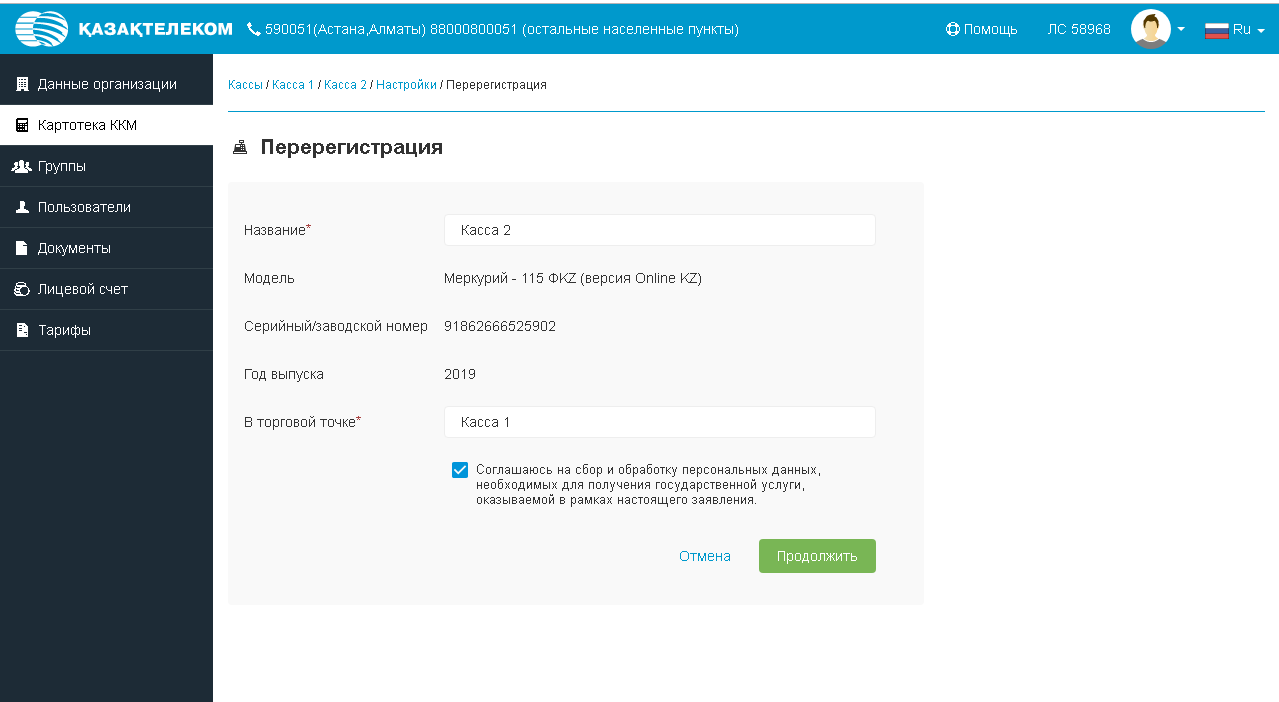
В открывшемся окне можно только поменять значение «В торговой точке», т. к. она содержит адрес использования ККМ. Далее необходимо нажать на кнопку «Продолжить».
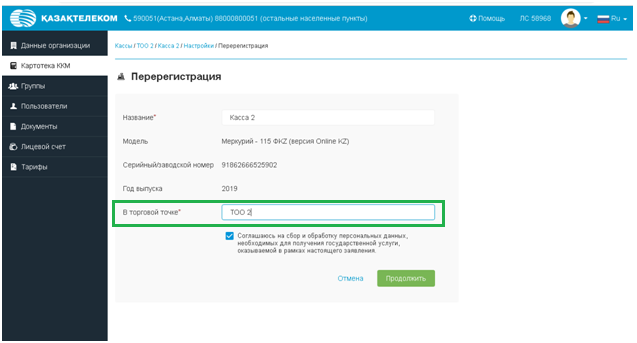
Откроется окно с заявлением на перерегистрацию, где необходимо его подписать. При нажатии на кнопку «Подписать» откроется небольшое окно «Формирование подписи».
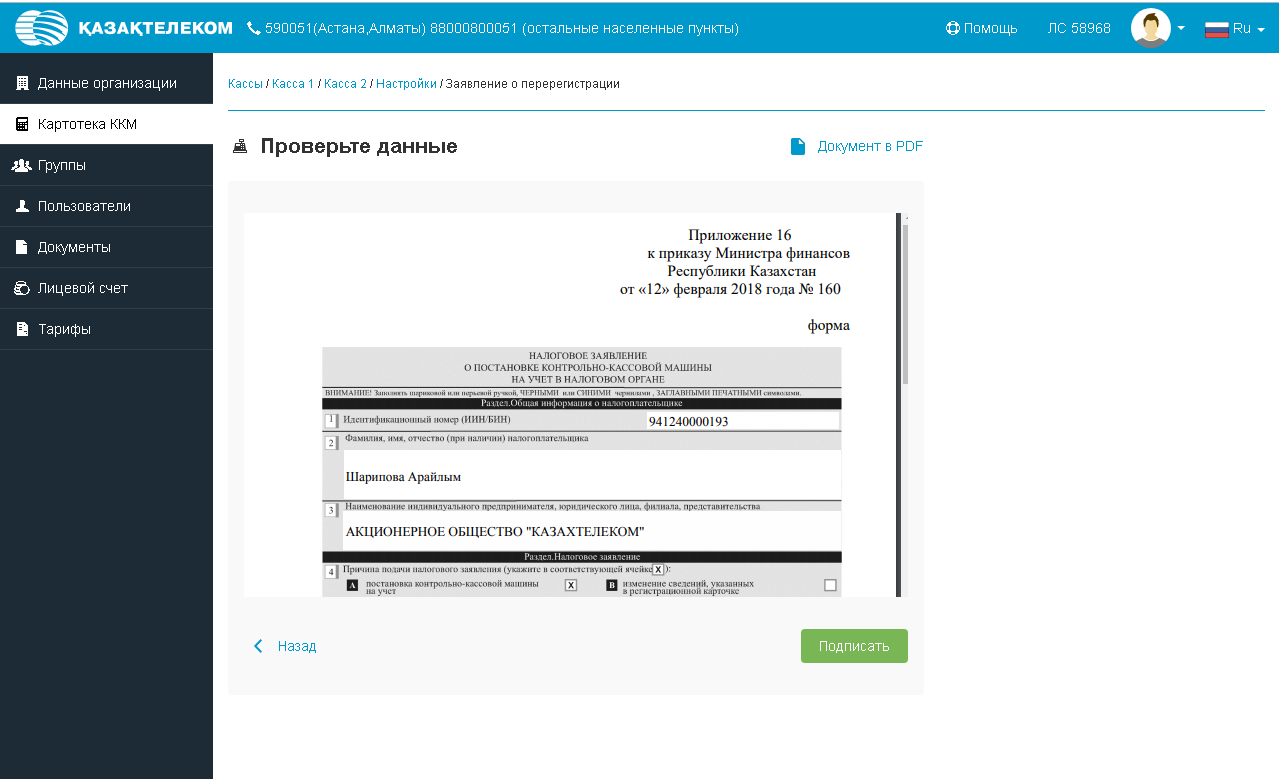
Процедура подписания проходит аналогичным образом. После успешно обработанного запроса на перерегистрацию ККМ откроется раздел «Картотека ККМ» с сообщением «Касса успешно перерегистрирована».
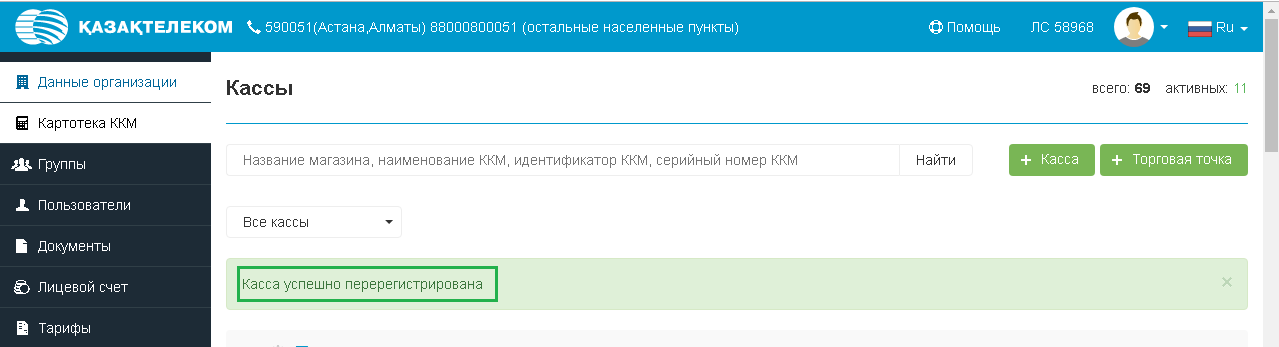
Снятие с учета ККМ
Для снятия с учета ККМ необходимо в разделе «Картотека ККМ» нажать на кнопку настроек ККМ.Примечание. Перед проведением процедуры снятия с учета требуется закрыть смену на ККМ той датой, которой производится перерегистрация. При этом ККМ не должна находиться в автономном режиме.
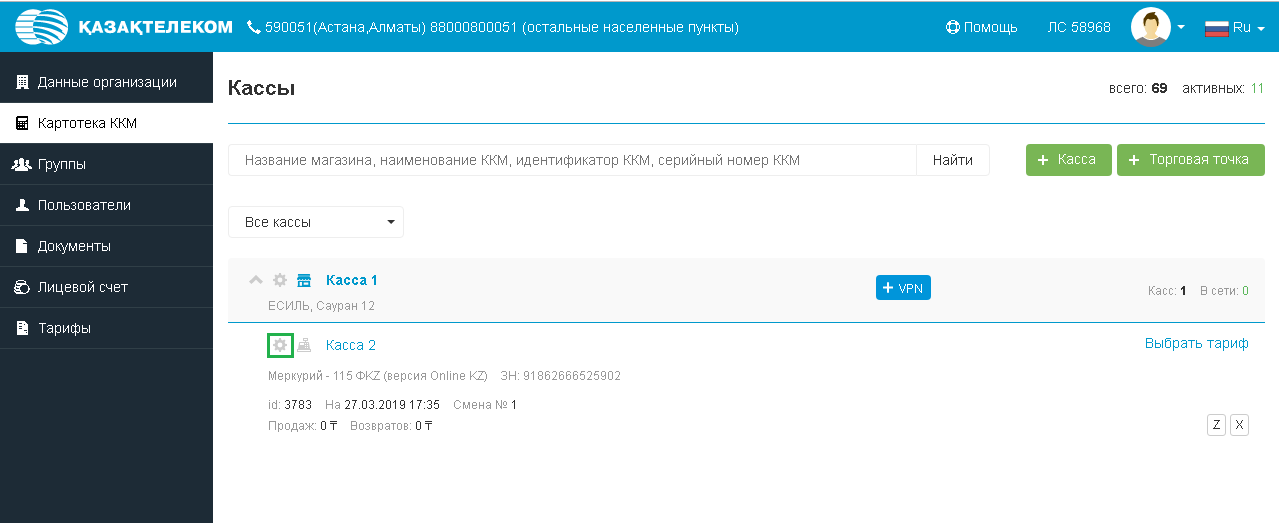
Откроется окно настроек ККМ, где необходимо в списке действий над ККМ выбрать «Снять с учета».
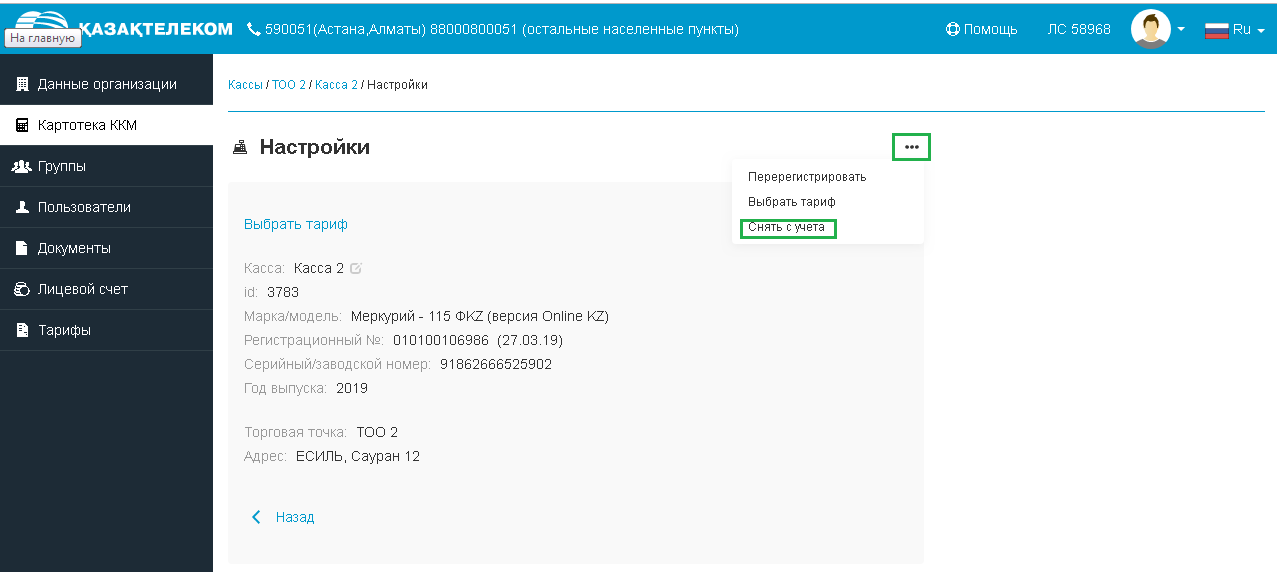
Откроется окно снятия с учета ККМ, где указаны все сведения по ККМ. В открывшемся окне необходимо выбрать причину снятия с учета из выпадающего списка. Выберем для примера «Невозможность дальнейшего применения в связи с технической неисправностью контрольно-кассовой машины».
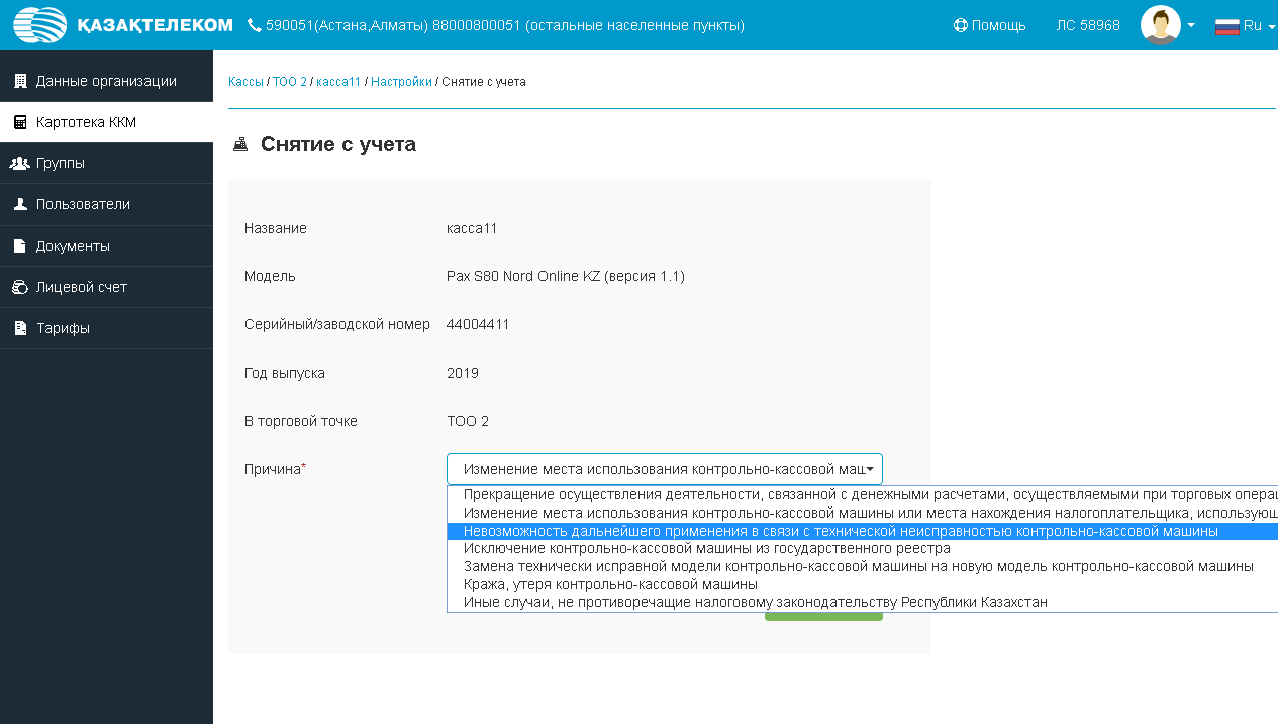
Далее нажимаем на кнопку «Продолжить».
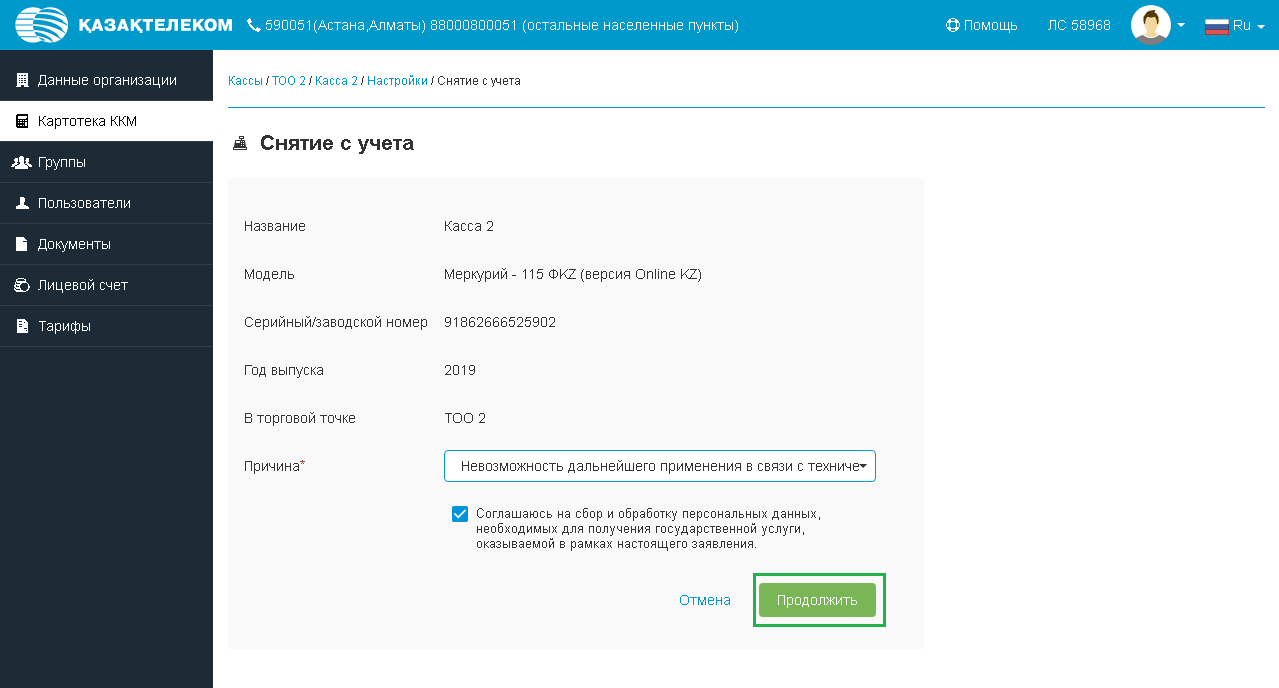
Откроется окно с заявлением на снятия с учета ККМ, где необходимо его подписать. При нажатии на кнопку «Подписать» откроется небольшое окно «Формирование подписи».
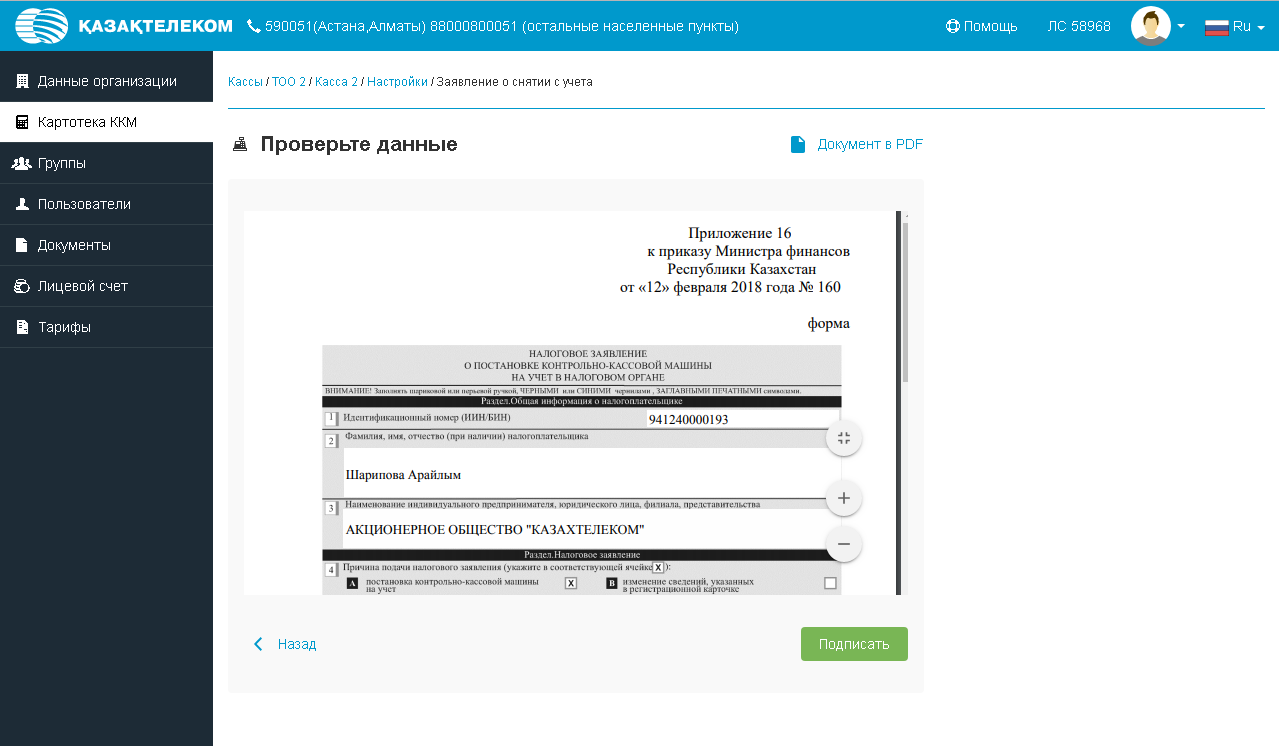
Процедура подписания проходит аналогичным образом. После успешно обработанного запроса на перерегистрацию ККМ откроется раздел «Картотека ККМ» с сообщением «Касса успешно снята с учета».
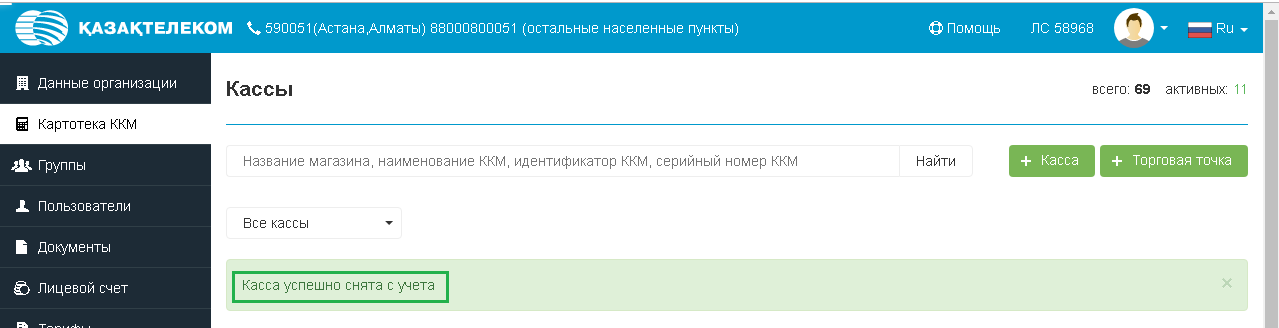
Удаление торговой точки
Торговую точку, в которой нет ККМ, можно удалить. Для этого требуется перейти в настройки торговой точки.
В открывшемся окне в списке действий выбрать действие «Удалить».
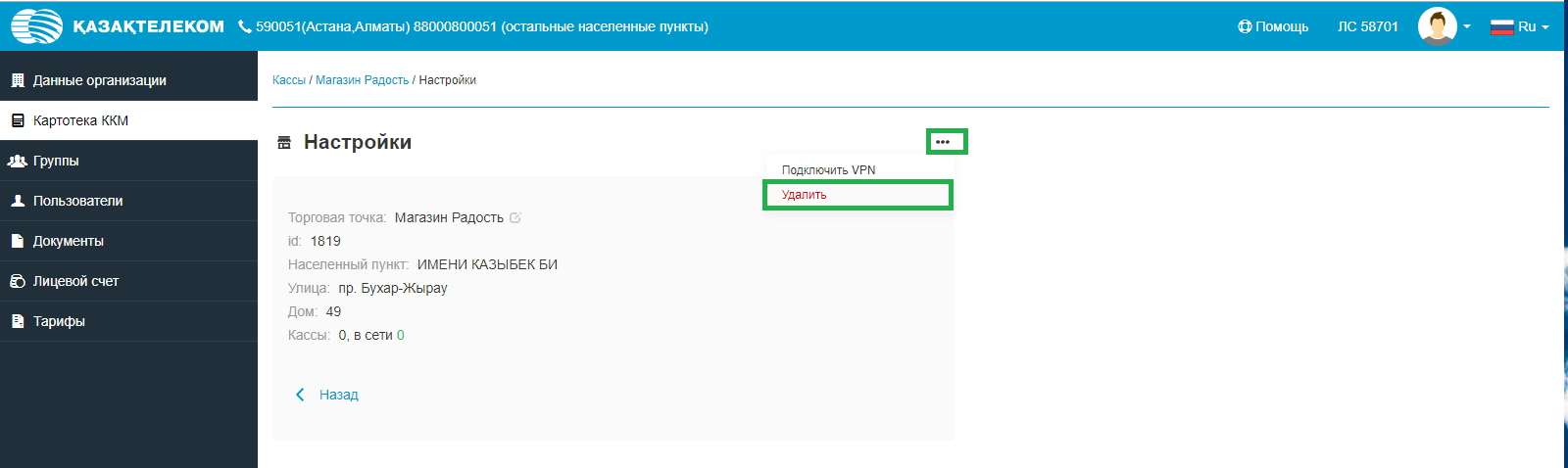
В случае успешного удаления торговой точке появится сообщение «Торговая точка успешно удалена».












